自 6 月 Windows 11 官宣,人们就对这个新系统充满好奇,虽然正式版尚未推出,可不断迭代的预览版给予了许多人提前“尝鲜”的机会。
在这之中,部分苹果 Mac 用户也“心痒痒”,通过各种方式尝试在其 Mac 上体验 Windows 11。不过这也分为两种情况:基于 Intel 芯片的 Mac 和基于 M1 芯片的 Mac。
有用户反馈,在 Intel 芯片的 Mac 上安装 Windows 11 过程较为顺利,但在 M1 Mac 却很是波折。关于这一点,近日微软证实:在苹果 M1 芯片上的 Windows 11 是“不支持的方案”。

一、必备 Parallels Desktop 17
众所周知,苹果 Mac 有它自己的操作系统 macOS,并在办公效率方面极为出色,这也是许多人购买 Mac 的主要原因之一。但在游戏娱乐方面,macOS 与 Windows 系统相比还有所欠缺,因此很多 Mac 用户都会通过 BootCamp 或 Parallels Desktop 再安装一个 Windows 系统。
关于 BootCamp 或 Parallels Desktop,我们先进行一个简单介绍:
-
BootCamp,是苹果在 2006 年推出的基于 Intel 芯片的 Mac 运行 Windows 操作系统的软件,用户在安装 Windows 系统后可通过重启选择运行哪个系统;
-
Parallels Desktop,被称为 macOS 上最强大的虚拟机软件,可在 Mac 中同时模拟运行 Windows、Linux、Android 等多种操作系统及软件,最重要的是不必重启电脑即可在不同系统间随意切换。
由于 Parallels Desktop 在系统切换上更为简便,因此在尝试下载最新的测试版 Windows 11 时,许多苹果用户都选择用 Parallels Desktop 进行。
毕竟 Mac 的原生系统是 macOS 而非 Windows,因此相较于自身就是 Windows 系统的电脑来说,在 Mac 上安装 Windows 11 必然是更为复杂且繁琐。所幸 Parallels Desktop 已为 Windows 11 的安装更新至 Parallels Desktop 17,目前可在基于 Intel 的 Mac 上顺利安装 Windows 11。
二、在搭载 Intel 芯片 Mac 上安装 Windows 11
以下为 TechRepublic 分享的在基于 Intel 的 Mac 上安装 Windows 11 的步骤:
首先在 Mac 中下载并安装 Parallels Desktop 17,安装结束后,Parallels 安装程序会问你是否要安装 Windows 10。
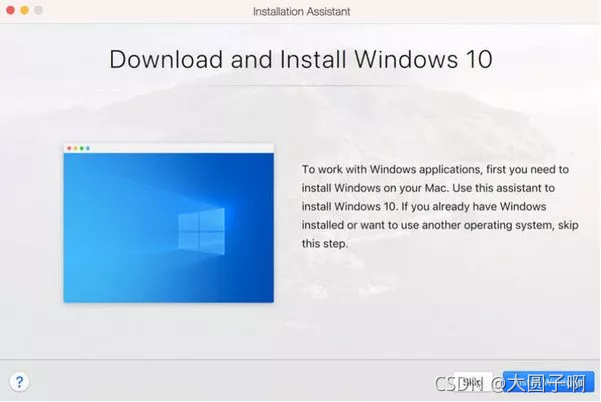
此时你面临两个选择:
1、允许 Parallels Desktop 自动安装 Windows 10,然后通过 Windows Insider 程序选择 Dev 或 Beta 频道升级到 Windows 11;
2、直接从 Microsoft 的 ISO 文件安装 Windows 11。
选择第一个方案,按步骤安装 Windows 10 后,用 Parallels 帐户登录,那么 Windows 10 就会在 Parallels Desktop 中作为虚拟机打开。在 Windows 10 中选择“设置”,然后点击“更新和安全”,再找到 Windows Insider Program 的设置,输入你的 Insider 账户,即可选择是通过 Dev 频道还是 Beta 频道升级至 Windows 11。
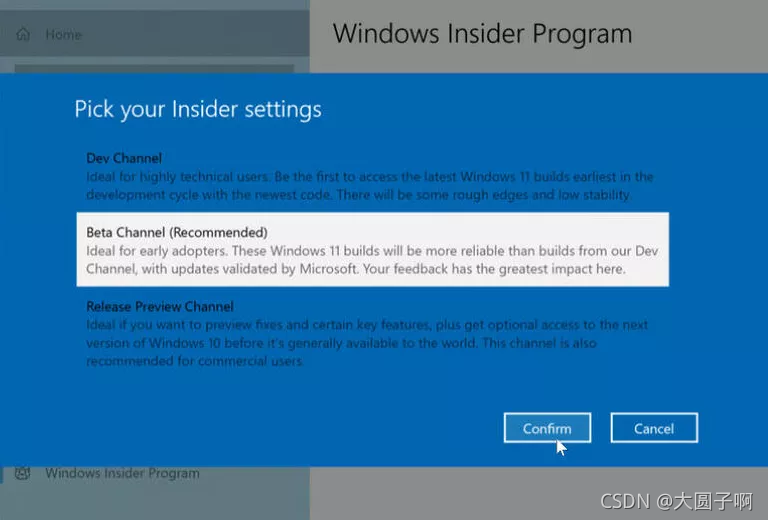
点击确认后,立即重启 Windows 虚拟机,之后再回到“更新和安全”中就可以看到 Windows 11 Insider Preview 的更新,安装该更新并再次重启 Windows 虚拟机后,就可以体验 Windows 11 了。
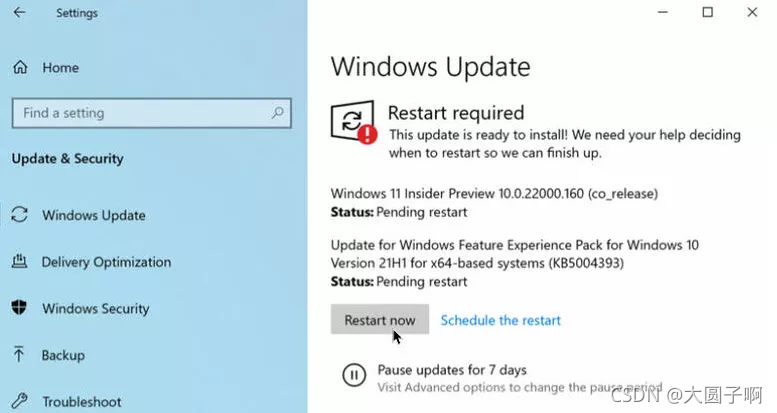
三、安装 Windows 11 时,M1 Mac 遇到一些问题
总体看来,想在基于 Intel 的 Mac 上安装 Windows 11 的过程颇为顺利,但要知道,自去年苹果发布自研芯片 M1 起,就开始逐渐摆脱对 Intel 芯片的依赖了,因此对于 M1 Mac 可否安装 Windows 11 是一个许多人都在关注的话题。
由于 M1 是一款 ARM 架构的芯片,因此若想在 M1 Mac 上安装 Windows 11,需前往 Windows 11 on ARM Insider Preview 网页(https://www.microsoft.com/en-us/software-download/windowsinsiderpreviewARM64)下载 Windows 11 的 ARM 版本。
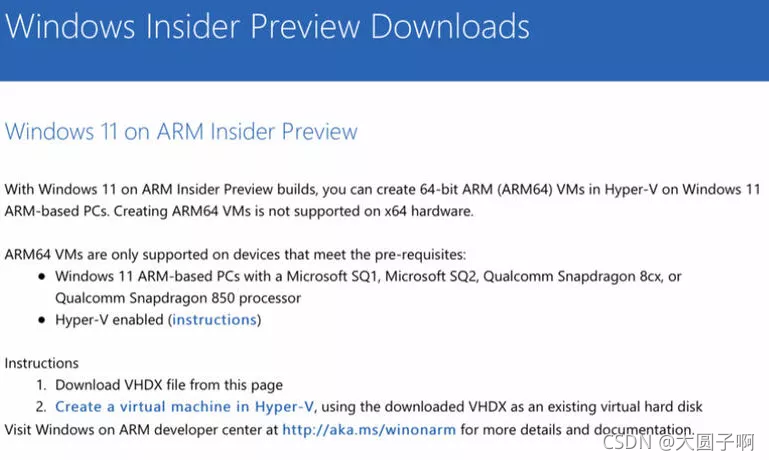
Windows 11 的 ARM 版本有了,Parallels Desktop 17 也支持 M1 Mac,原以为一切会像在基于 Intel 的 Mac 上安装 Windows 11 那般顺利,但不久前在 M1 Mac 上通过 Parallels Desktop 17 虚拟机运行 Dev 版本的 Windows 11 系统时却出现了“硬件兼容性错误”。
对此,外媒 The Register 向微软询问是否支持在装有 Parallels 的 M1 Mac 上运行 Windows 11,一位微软发言人回答在苹果 M1 芯片上的 Windows 11 是“不支持的方案”。
有趣的是,在 Parallels Desktop 最新发布的 17.0.1 版本中,之前“硬件兼容性错误”的问题似乎又被解决了,M1 Mac 目前可通过 Parallels Desktop 17.0.1 顺利运行 Windows 11 预览版。
关于这点,Parallels 方面目前并没有解释问题如何解决的,而微软方面则坚持 Windows 11 不支持 M1 Mac。因此即便如今预览版可在 M1 Mac 上顺利运行,待 10 月份微软正式推出 Windows 11 时将是何种光景还未可知。
参考链接:
-
https://www.theregister.com/2021/09/10/windows_11_m1/
-
https://www.techrepublic.com/article/how-to-install-windows-11-on-a-mac/